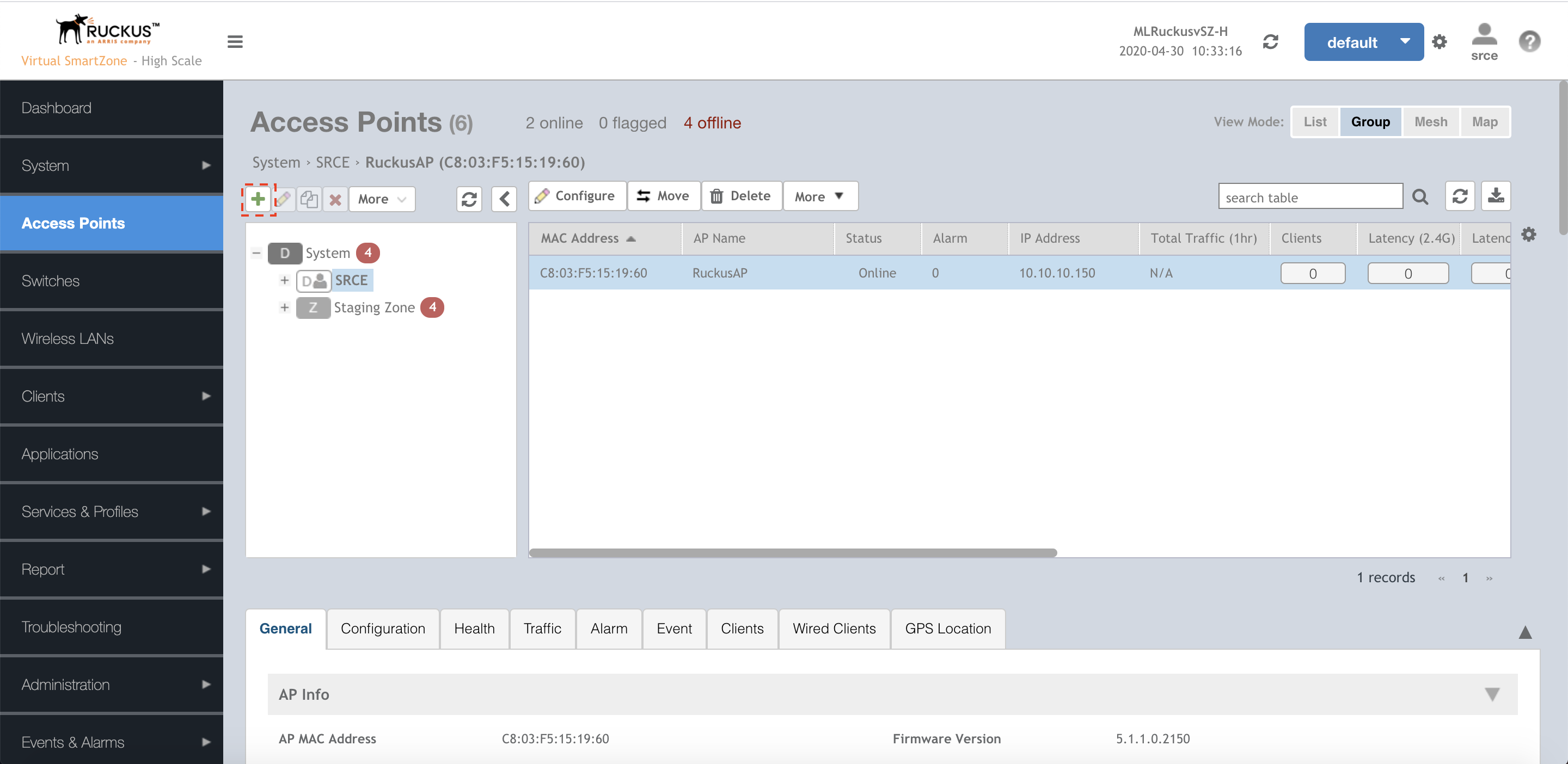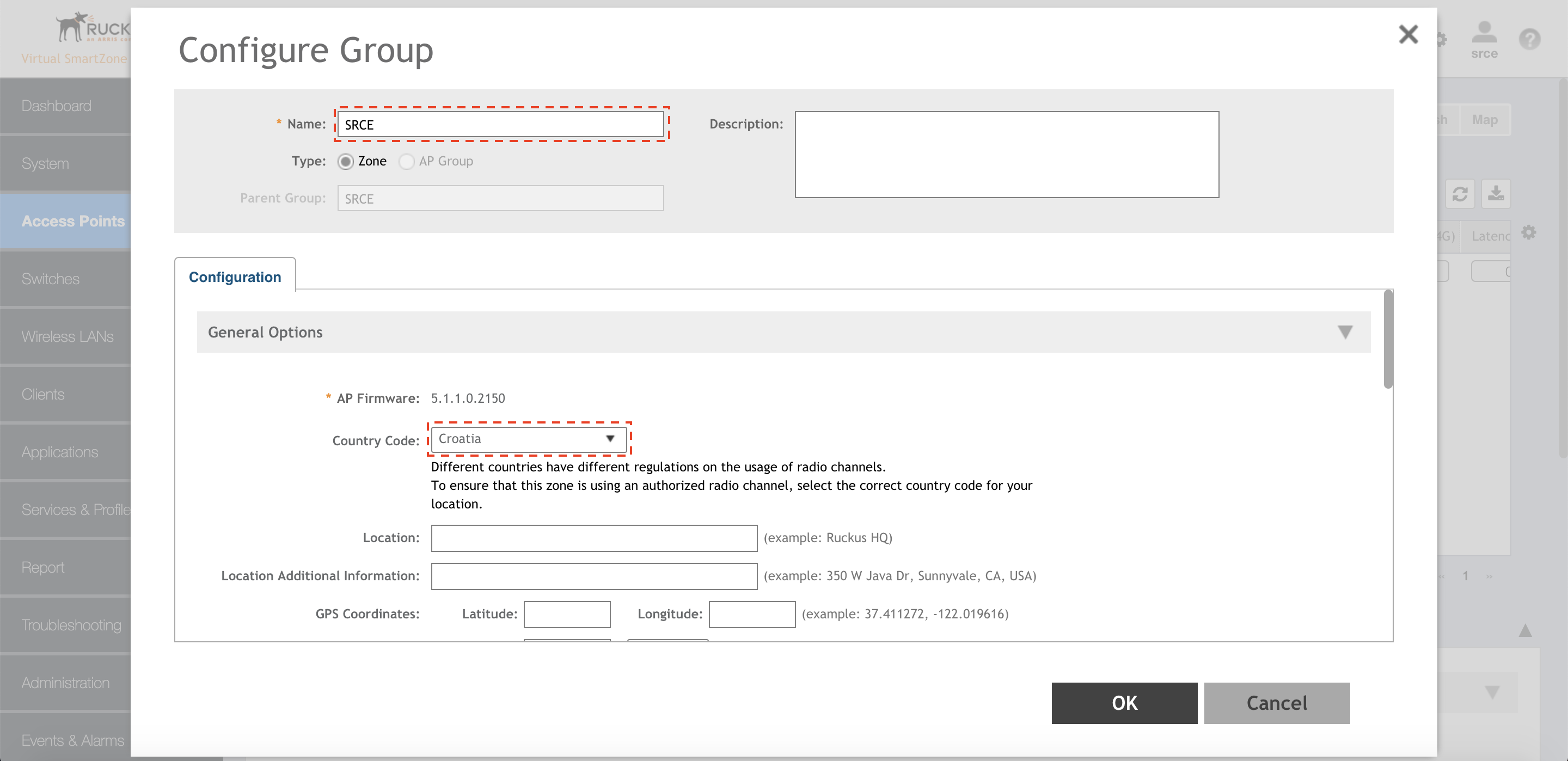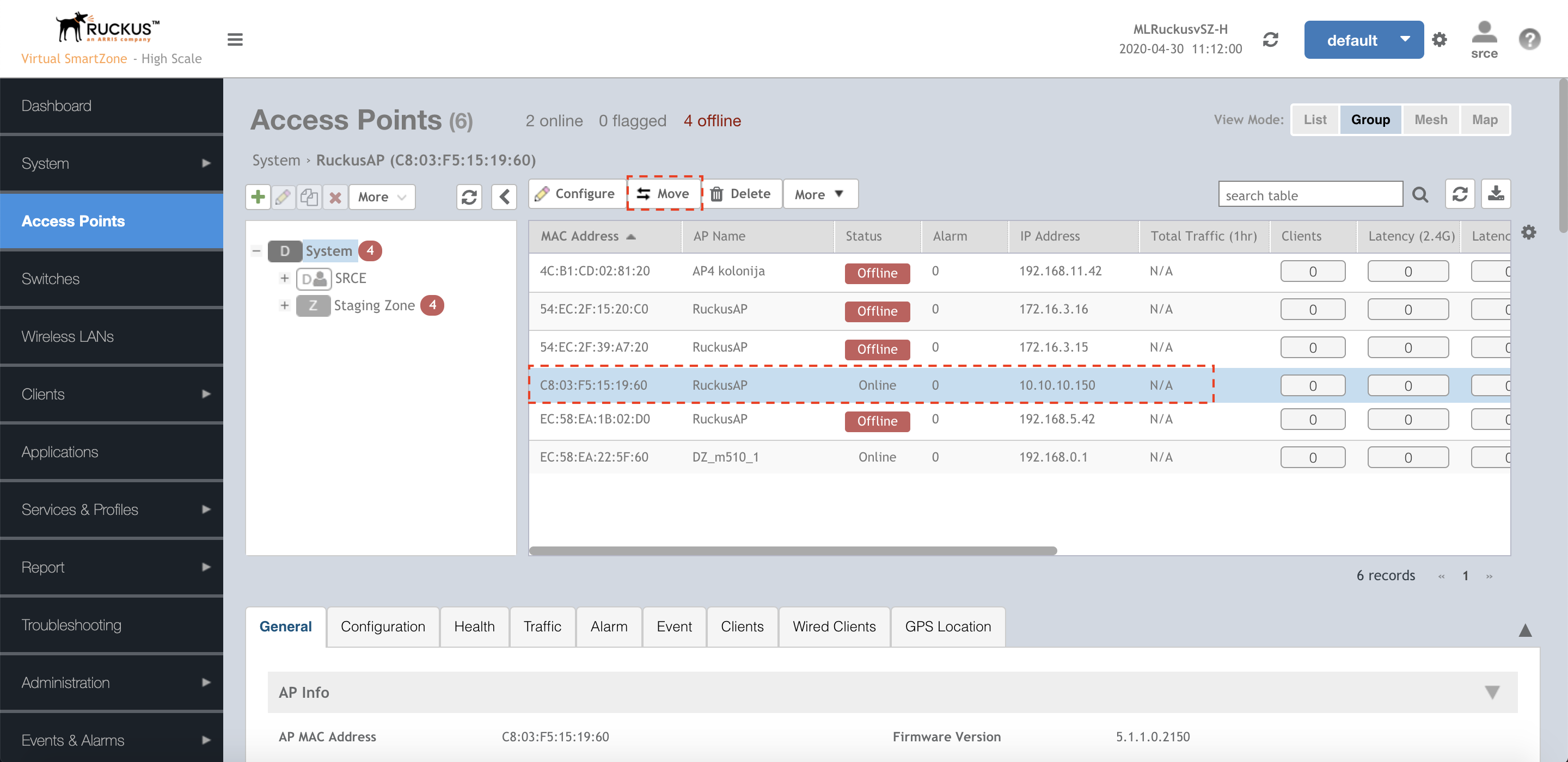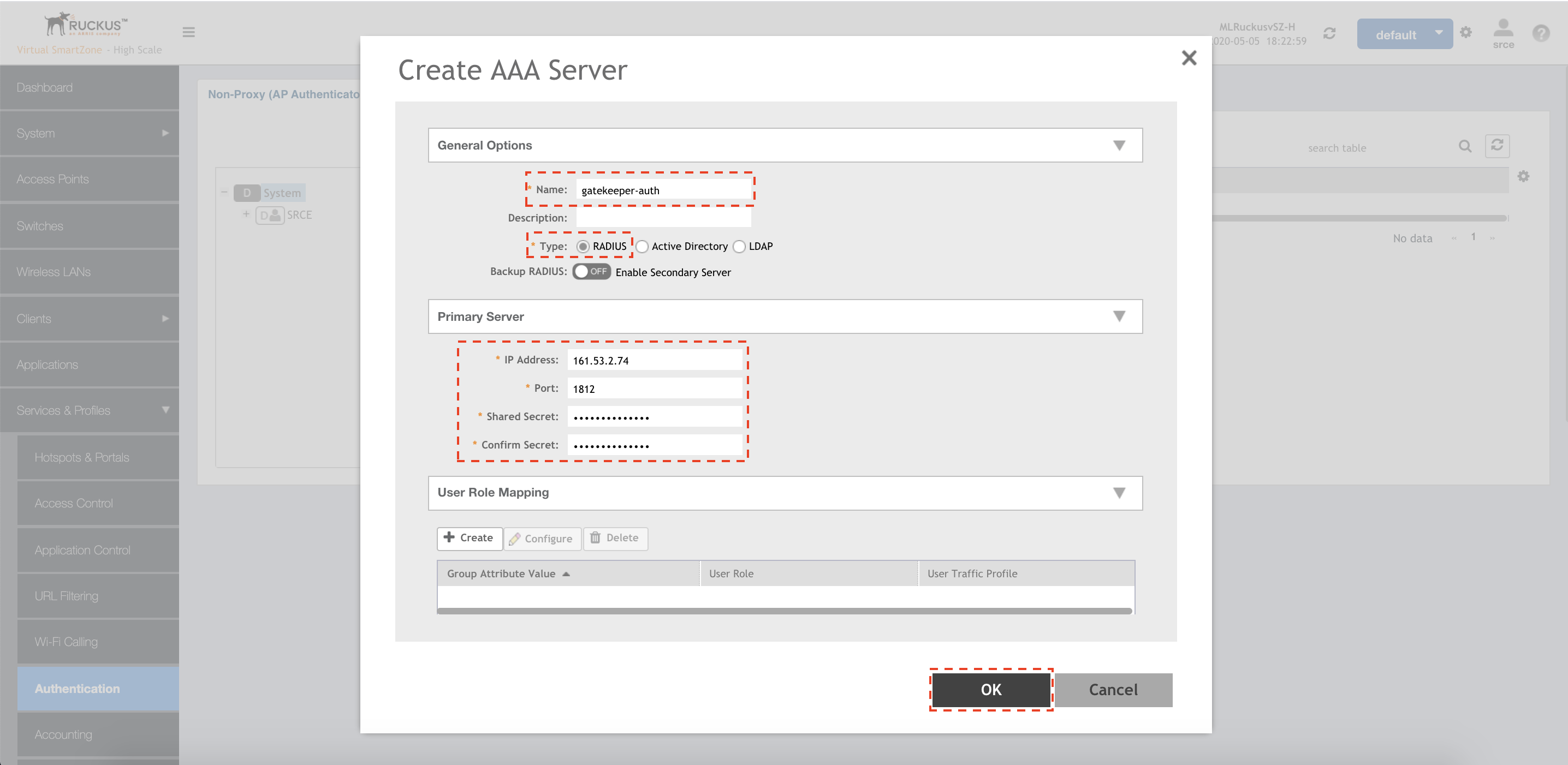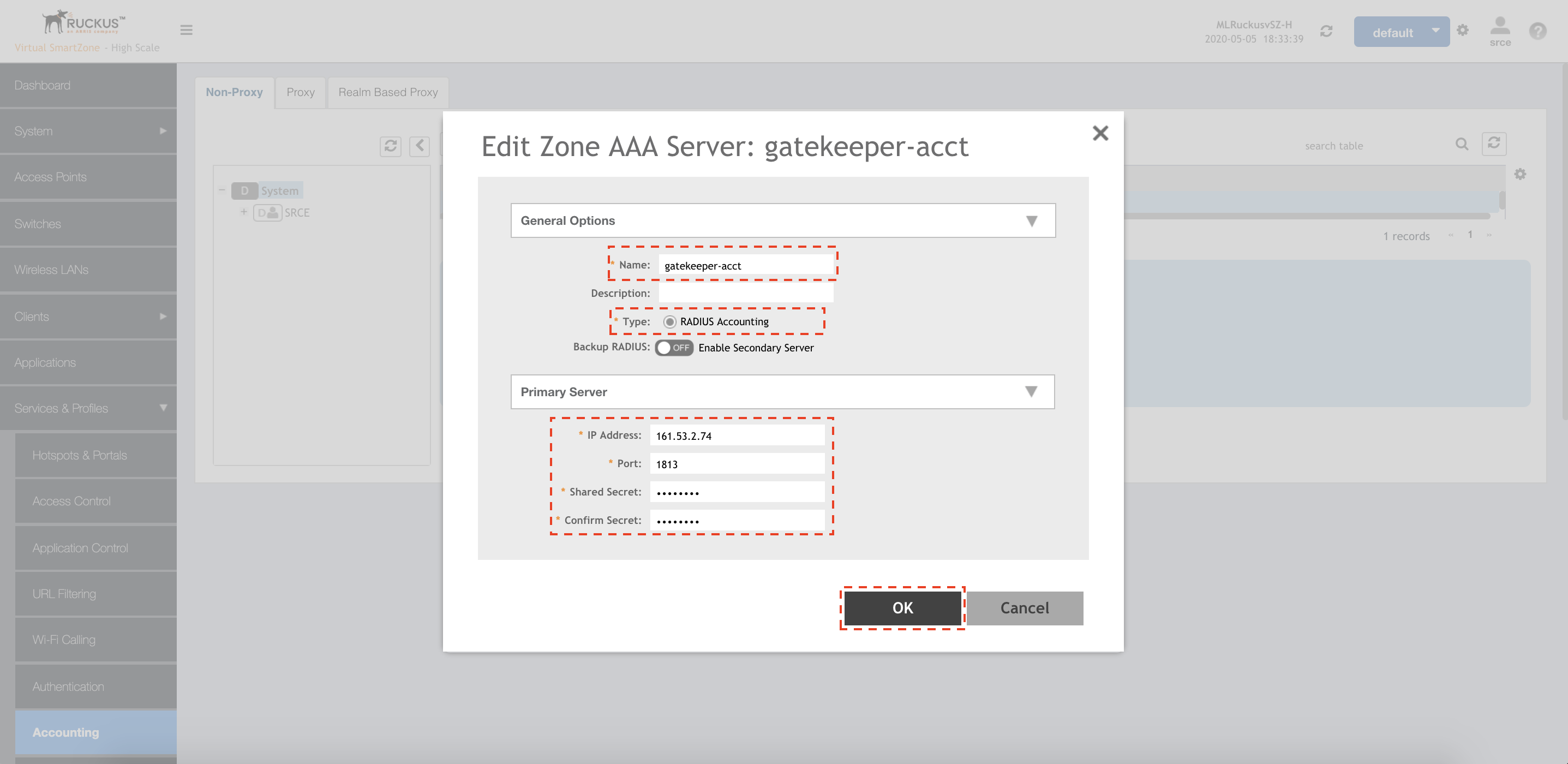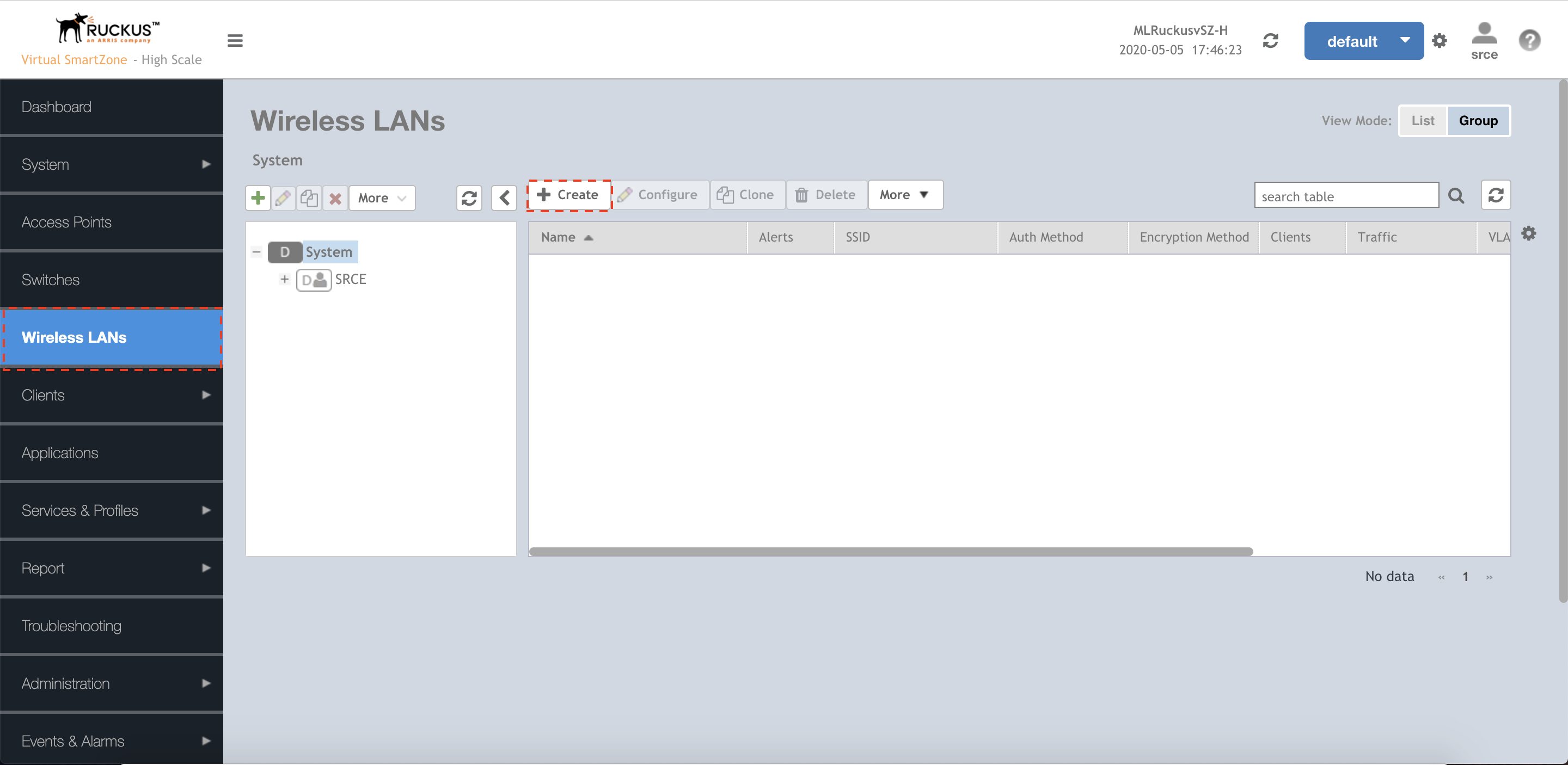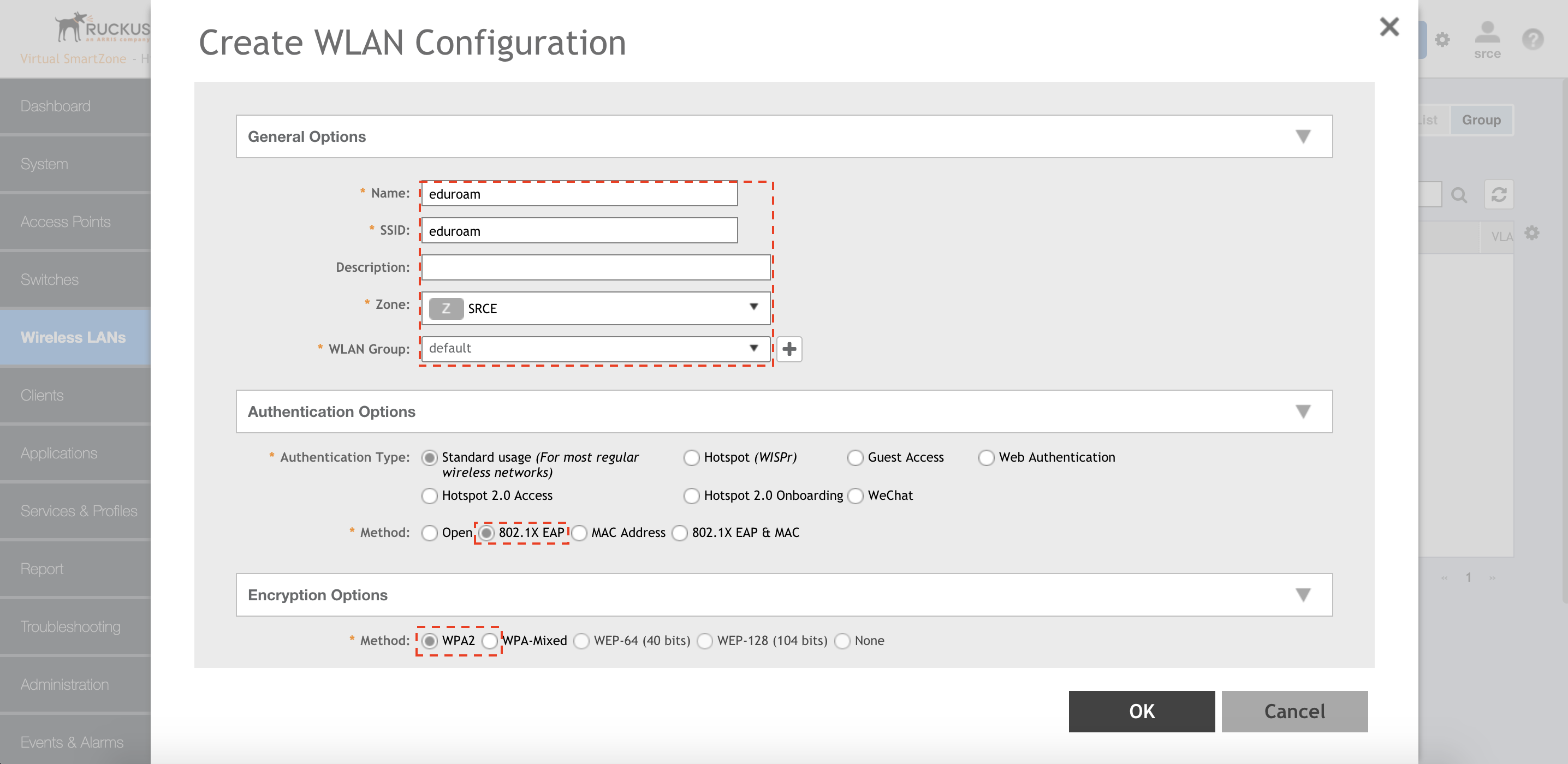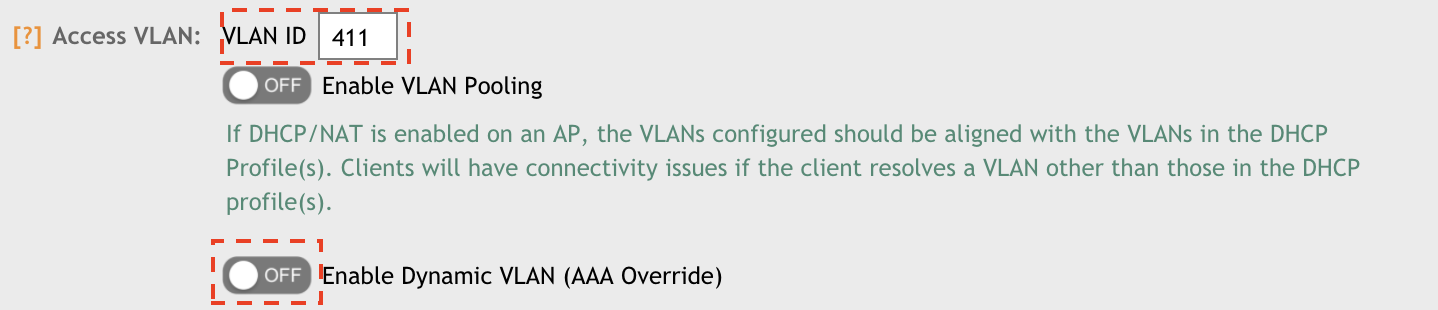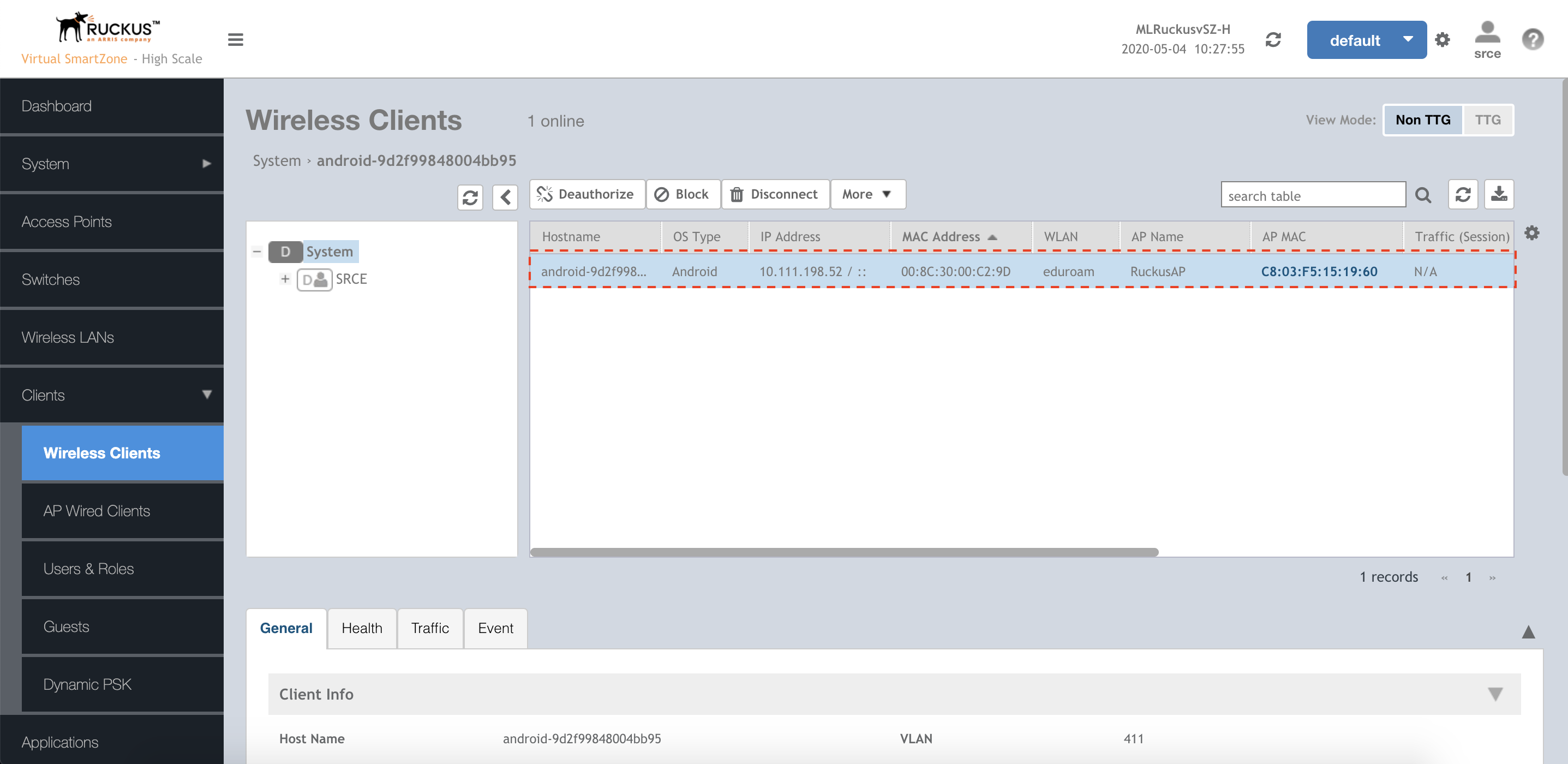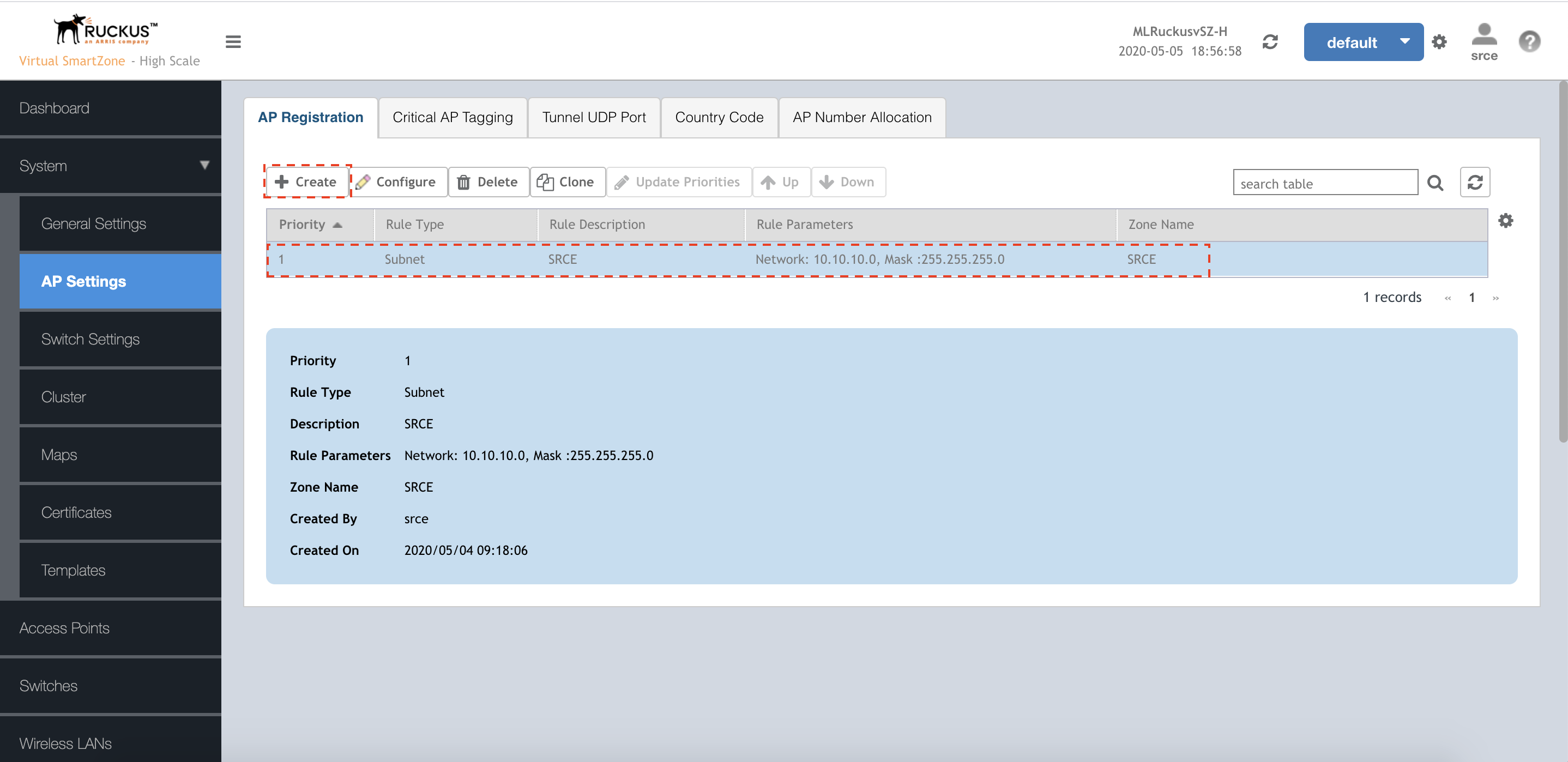...
Povežite se na SmartZone i kliknite na karticu Access Points
Unutar svoje Domene, kreirajte novu Zonu klikom na +
Expand title Prikaži sliku Konfigurirajte Zonu
Expand title Prikaži sliku
Unesite ime zone pod General Options > Name
Odaberite Croatia pod General Options > Cuntry Code
Kreirajte novi korisnički račun za pristup AP-u pod General Options > AP Admin Logon
Odaberite isključivo kanale 1, 6 i 11 pod Radio Options > Channel Range (2.4G)
Postavite širinu kanala na 20 pod Radio Options > Radio Options (2.4 GHz) > Channelization
Za završetak kreiranja Zone kliknite na OKPrebacite AP iz Staging Zone u novokreiranu Zonu klikom na Move
Expand title Prikaži sliku Klikom na karticu Services & Profiles > Authentication > Create kreirajte postavke svog RADIUS poslužitelja
Expand title Prikaži sliku Unesite ima poslužitelja pod General Options > Name
Odaberite tip poslužitalja kao RADIUS pod General Options > Type
Unesite IP adresu poslužitelja pod Primary Server > IP Address
Unesite RADIUS authentication port pod Primary Server > Port
Unesite tajnu lozinku za vašeg RADIUS klijenta pod Primary Server > Shared Secret
Ponovite tajnu lozinku za vašeg RADIUS klijenta pod Primary Server > Shared Secret
Završite kreiranje RADIUS poslužitelja klikom na OKKlikom na karticu Services & Profiles > Accounting > Create kreirajte postavke svog RADIUS poslužitelja
Expand title Prikaži sliku Unesite ima poslužitelja pod General Options > Name
Odaberite tip poslužitalja kao RADIUS Accounting pod General Options > Type
Unesite IP adresu poslužitelja pod Primary Server > IP Address
Unesite RADIUS accounting port pod Primary Server > Port
Unesite tajnu lozinku za vašeg RADIUS klijenta pod Primary Server > Shared Secret
Ponovite tajnu lozinku za vašeg RADIUS klijenta pod Primary Server > Shared Secret
Završite kreiranje RADIUS poslužitelja klikom na OKKlikom na karticu Wireless LANs > Create kreirajte postavke za novi SSID
Expand title Prikaži sliku Podesite postavke za eduroam SSID
Expand title Prikaži sliku Unesite ime eduroam za naziv profila pod General Options > Name
Unesite naziv eduroam kao ime mreže pod General Options > SSID
Odaberite konfiguriranu zonu pod General Options > Zone
Odaberite konfiguriranu AP grupu pod General Options > WLAN Group
Kao način autentikacije pod Authentication Options > Authentication Type odaberite Standard usage
Kao metodu autentikacije pod Authentication Options > Method odaberite 802.1X EAP
Kao metodu enkripcije pod Encription Options > Method odaberite WPA2
Kao algoritam enkripcije pod Encription Options > Algorithm odaberite AES
Odaberite ranije kreirani RADIUS authentication poslužitelj pod Authentication and Accounting Services > Authentication Service
Odaberite ranije kreirani RADIUS accounting poslužitelj pod Authentication and Accounting Services > Accounting Services
Uključite Options > Wireless Client Isolation za međusobnu izolaciju klijenata na bežičnoj mreži
Unesite VLAN ID od vaše eduroam mreže pod Advanced Options > VLAN IDExpand title Prikaži sliku Isključite Advanced Options > AAA Override
Završite kreiranje eduroam SSID klikom na OKNakon nakoliko minuta na kartici Clients > Wireless Clients provjerite uspješnu autentikaciju na AP
Expand title Prikaži sliku Kreirajte pravilo za automatsku registraciju i propagaciju novih AP-ova pod karticom System > AP Settings > AP Registration
Expand title Prikaži sliku Spojite ostale AP-ove i podesite detaljne postavke sustava prema dizajnu bežične mreže i prema vlastititm potrebama.